Copyright © 2025 AnyDesk 苏州麦软网络有限公司 经营许可证编号:苏B2-20170109| 证照信息 特聘法律顾问:江苏政纬律师事务所 宋红波
发布时间:2022-05-12 11: 42: 57
品牌型号:联想 ThinkBook 15
系统:Windows 10 家庭中文版
软件版本:AnyDesk for windows 个人免费版
通过远程电脑软件我们可以远程控制公司或者家里的计算机,也可以远程帮助朋友解决电脑上的问题,在进行远程办公和远程售后的时候,远程软件显得尤为重要。今天就来给大家介绍一下远程电脑软件有哪些以及远程电脑软件使用方法。
一、远程电脑软件有哪些
目前市面上远程电脑软件还是很多的,下面就给大家挑选几款比较常用的远程软件来介绍一下:
1、AnyDesk
AnyDesk支持我们从任何地方进行远程协助,使用AnyDesk不需要复杂的操作,只需要输入对方的id再进行连接就可以实现远程协助。并且AnyDesk支持pc端和移动端,支持跨平台远程协助。
AnyDesk功能特色
AnyDesk有独特的压缩算法,不会占用太多带宽资源;
它与各大操作系统都有深度的整合,支持windows、mac、ios、linux安卓等系统;
AnyDesk响应速度很快,几乎没有延迟,在远程办公时具有很大的优势。
2、TeamViewer
TeamViewer大家应该都知道,毕竟这是一款知名度非常高的远程协助软件。适用于各种环境下的远程桌面、文件传输等,只需要在两台电脑中安装TeamViewer,就会自动生成本机id,在控制端中输入被控制端的id就能实现远程协助。
TeamViewer功能特色
支持将工作中需要用到的联系人等都加入到设备中,有助于沟通协调;
具有压缩技术,在低宽带环境下会自动压缩,不影响远程;
用户界面简洁易懂,操作简单;
画质清晰,数据传输速度快,用户体验佳。
3、ToDesk
ToDesk也是一款实用的远程电脑软件,与前两款软件意义,我们同样可以快速对同样安装了ToDesk的电脑进行远程控制,利用ToDesk软件用户只需输入相应的码便可以轻松实现远程控制、文件传输等一系列操作,极大程度的提升用户工作生活的效率。
ToDesk功能特色
除了远程控制同样支持远程文件传输
支持已连接过的设备快读连接
电脑开机时自动启用软件
在远程的过程中支持录制
4、Radmin
Radmin也是一款比较专业的远程协助软件,Radmin可以实现电脑与电脑之间文件传输、语音聊天、查看实时的电脑状态等功能,据说Radmin用的是128位强加密算法,安全可靠。
Radmin功能特色
Radmin支持多个控制端连接到一个被控端的屏幕,在一对多远程教学的时候就显得很实用;
支持高分辨率、包含安全支持及密码保护等;
可通过快捷键添加实现复制被选的文件、在不同窗格中切换等。
5、向日葵
向日葵是国产远程软件里面比较知名的一款,也是一款免安装的远程协助软件,手机电脑都可以使用,并且个人使用也是免费的,虽然功能有限制,但是用于应对我们平时的远程操作完全够用了。
二、远程电脑软件使用方法
上面给大家介绍了4款常见的远程电脑软件,下面就以这4款软件为例来演示一下远程电脑软件使用方法:
AnyDesk用起来很方便,只需要简单几步就能搞定远程控制:
先到AnyDesk中文网站下载你需要的版本,不管是手机还是电脑,任何操作系统都支持。下载后可以免安装运行,如下图所示,把对方(被控端)的9位数字AnyDesk地址输入到第二个框里,然后点击“连接”按钮,等待对方接受即可。
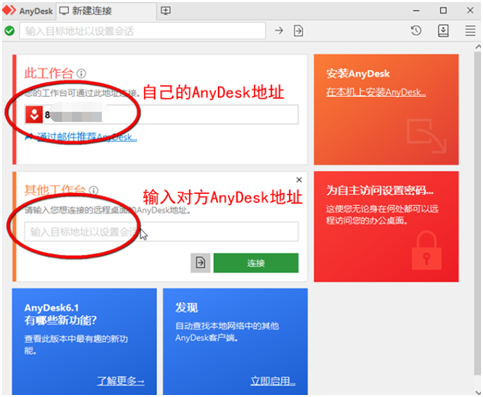
这时候在受控机上会看到下图这样的连接请求,单击绿色的“接受”按钮就OK。
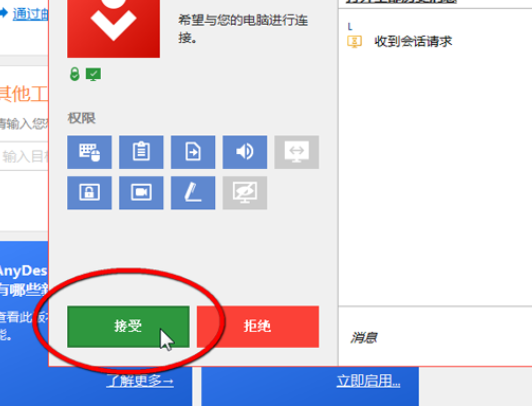
看到连接成功的画面,可以开始用鼠标和键盘操作对方的电脑了。整个过程就是这么简单可靠。
如果有其他需求,可以打开AnyDesk的“设置”,在这里可以对远程控制的各个方面按需调整。
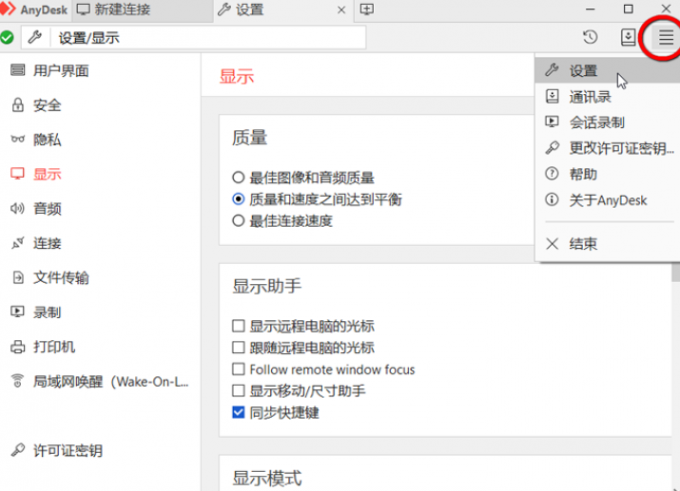
2、TeamViewer
TeamViewer的使用也很简单,在双方电脑分别下载安装TeamViewer,运行软件在首界面会显示id和密码,在软件界面右侧可以输入你想控制的电脑的id,可以选择远程控制或者是文件传输。
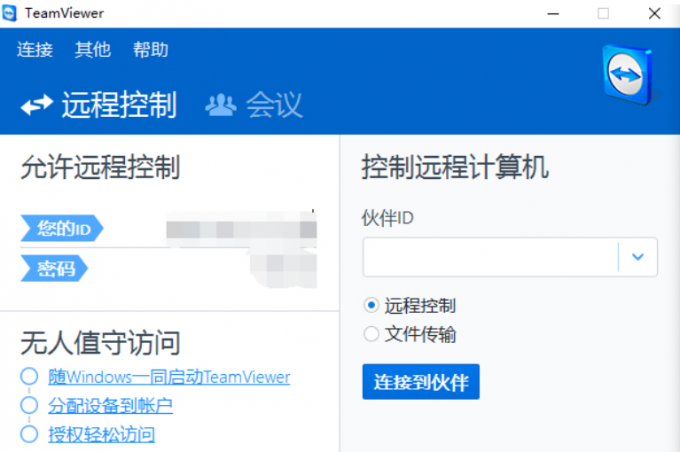
安装完成后打开软件,将你的ID和临时密码告诉控制端的好友,对方只需要输入你的的ID就能连接到你的电脑进行控制,这里与TeamViewer一样,在连接之前选择是需要进行远程控制还是文件传输。
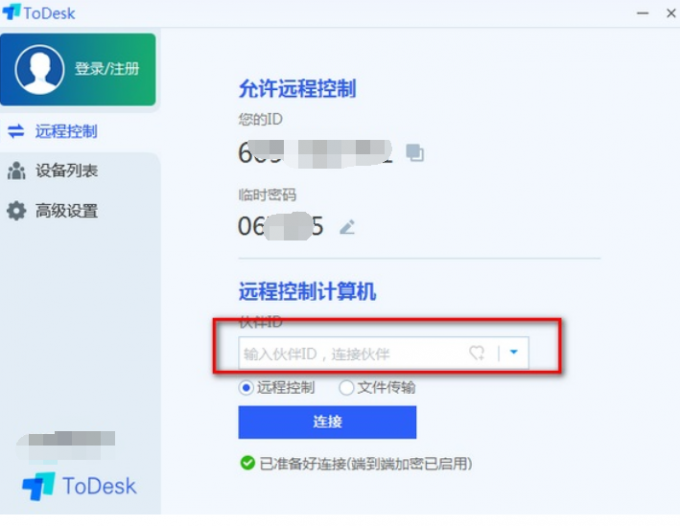
Radmin的用户界面相对于前面几款来说不够简洁明了,需要用户自己从菜单栏上点开每个功能找到连接选项,找到之后将ip地址输入到对话框中,点击确定就可以实现远程控制。

以上就是远程电脑软件有哪些,远程电脑软件使用方法的介绍,个人比较推荐大家使用AnyDesk,从上面的介绍和操作中大家也能看出来,相对来说AnyDesk使用起来更简单。
作者:六六
展开阅读全文
︾
读者也喜欢这些内容:
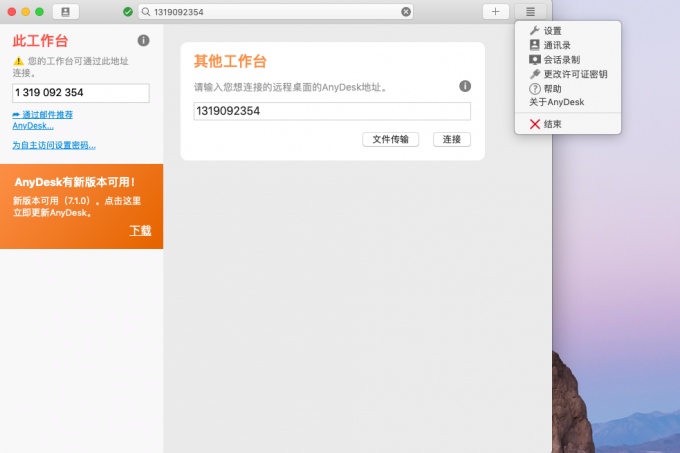
远程控制工具哪个好用 远程控制软件会不会窃取信息
随着网络技术的不断发展,5G时代已经到来,6G时代也并非遥不可及,在网络遍地普及的今天,远程控制电脑的使用体验并不亚于实际的电脑操作使用,并且通过远程工具,用户可以轻松实现文件互享、计算机远程访问。当然仍有不少人存在以下疑惑:远程控制工具哪个好用,远程控制软件会不会窃取信息?下面本文将就此进行阐述解答。...
阅读全文 >
anydesk远程键盘不能输入 anydesk远程键盘怎么打字
在数字化时代,远程办公和远程控制已成为企业和个人的常态选择。而AnyDesk作为一款备受赞誉的远程操作工具,为用户提供了高效、便捷的操作体验。然而,在使用AnyDesk时,有时候也会遇到一些挑战,比如“anydesk远程键盘不能输入”的问题。下面,我们将为您提供解决方案,让您的远程操作更加畅通无阻。...
阅读全文 >
anydesk怎么远程控制 anydesk怎么远程控制特别卡
在现代社会中,远程控制成为了越来越多人便捷工作的选择。而AnyDesk作为一款优秀的远程控制软件,为用户提供了方便、高效的远程连接体验。下面将详细介绍如何使用AnyDesk进行远程控制。...
阅读全文 >
在外面怎么远程控制电脑 远程控制电脑可以听到声音吗
远程控制电脑是一项方便而强大的技术,它允许用户在不同的地点通过互联网远程访问和控制自己的计算机。无论您是在外出旅行、办公或其他场所,只要有网络连接,您就可以远程控制自己的电脑。在本文中,我们将探讨在外面怎么远程控制电脑,远程控制电脑可以听到声音吗。...
阅读全文 >